Hacer y recibir una videollamada de AT&T
¿Con qué dispositivo necesitas ayuda?
Hacer y recibir una videollamada de AT&T
La videollamada de AT&T te permite realizar y recibir llamadas HD Voice combinadas con video en tiempo real.
INSTRUCCIONES E INFORMACIÓN
Todos los usuarios de videollamadas de AT&T necesitan un dispositivo apto para videollamadas y una cuenta móvil pospaga configurada para el servicio HD Voice de AT&T. En este momento, las videollamadas están disponibles entre clientes de AT&T dentro de áreas de cobertura de HD Voice de AT&T y con usuarios que interoperan con AT&T. Cada llamada utiliza voz y datos (la parte de HD Voice de la llamada se factura como una llamada de voz regular, mientras que la parte de video de la llamada incurre en cargos por uso de datos). No se cobran cargos por llamadas o datos cuando la videollamada se realiza mediante Wi-Fi. Ciertas funcionalidades (Secure Family, Ringback Tones, OfficeDirect y OfficeReach) son incompatibles con las videollamadas.
- HACER UNA VIDEOLLAMADA: desde la pantalla principal, selecciona la aplicación Phone.
Para hacer o recibir llamadas desde tu Tablet, debes actualizar el dispositivo a la versión de software más actual y configurar NumberSync™.
- En el teclado de marcado, ingresa el número de teléfono deseado y luego selecciona el ícono Video call.
Importante: El ícono de videollamada se muestra en azul si la persona puede recibir una videollamada y en gris si la persona no puede recibir una videollamada. Si realizas una llamada a alguien con un operador móvil diferente que interopera con AT&T, es posible que el botón no se muestre verde/azul hasta que se configure HD Voice.
- HACER UNA VIDEOLLAMADA DESDE LA LISTA DE CONTACTOS: desde la aplicación Phone, selecciona la pestaña Contacts y luego selecciona el contacto que desees. Selecciona el ícono Video Call.
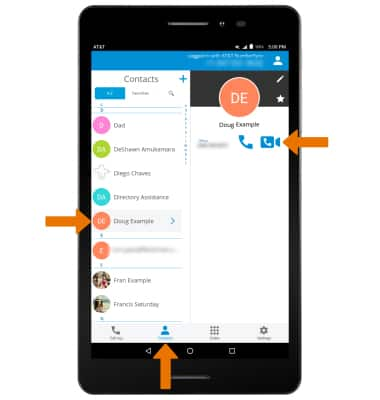
- ALTERNAR ENTRE CÁMARA DELANTERA Y TRASERA: selecciona Switch camera.

- AGREGAR UNA VIDEOLLAMADA: selecciona Add call.
Importante: Puedes agregar hasta cinco personas a la videollamada. La persona que habla aparece en la pantalla en ese momento. Las videollamadas grupales podrían no funcionar con un operador móvil diferente.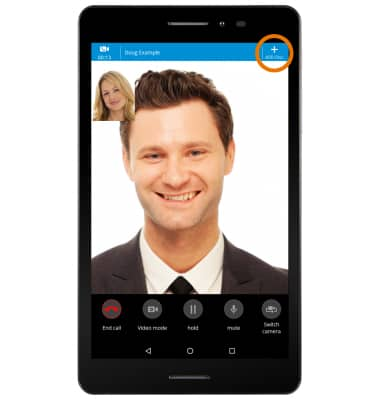
- Marca el número de teléfono que deseas y luego selecciona el ícono Video call.

- CAMBIAR TIPO DE LLAMADA: Selecciona Video mode.

- Selecciona Hide me para ocultar el video. Selecciona Voice only para cambiar a una llamada de voz. Selecciona Cancel para cancelar y reanudar tu videollamada.

- CAMBIAR A UNA VIDEOLLAMADA: Desde una llamada solo de voz, Selecciona Videollamada.
Importante: la persona con la que estás hablando tendrá la opción de aceptar o rechazar el cambio de una llamada de HD Voice a una videollamada.
- RESPONDER UNA VIDEOLLAMADA ENTRANTE: selecciona el ícono Video Call para aceptar una videollamada. Selecciona el ícono Decline para rechazar una llamada. Selecciona el ícono Voice Call para aceptar una llamada como videollamada.

- ACTIVAR/DESACTIVAR VIDEOLLAMADAS: desde la aplicación Phone, selecciona Settings y luego el botón Enable Video Call.
Importante: Las videollamadas están activadas de manera predeterminada. Cuando se desactivan, las videollamadas entrantes aparecen como llamadas comunes.
- Videollamada de AT&T: No están disponibles en todas las áreas. Cargos/uso: cada videollamada utiliza llamadas y datos (a menos que se use Wi-Fi). Cada porción de llamadas se descuenta de los minutos de llamadas y cada porción de video cuenta como uso de datos de su plan de tarifas del servicio móvil actual. Requisitos: todas las partes de una videollamada deben ser clientes del servicio móvil pospago de AT&T con dispositivos aptos para videollamadas, deben encontrarse dentro de la cobertura de HD Voice de AT&T y deben tener las videollamadas configuradas en sus cuentas. La selección del dispositivo es limitada en este momento. A menos que esté desactivada, la función de videollamadas se muestra a otros clientes aptos para realizar videollamadas.
